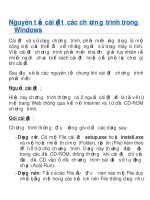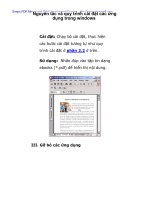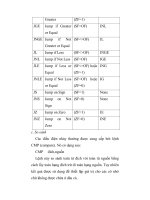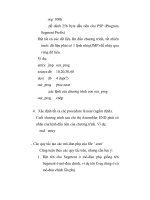Nguyên tắc cài đặt các chương trình trong Windows
Bạn đang xem bản rút gọn của tài liệu. Xem và tải ngay bản đầy đủ của tài liệu tại đây (34.58 KB, 4 trang )
Nguyên t c cài t các ch ng trình trong ắ đặ ươ
Windows
Cài t và s d ng ch ng trình, ph n m m ng d ng là m tđặ ử ụ ươ ầ ề ứ ụ ộ
công vi c c n thi t i v i nh ng ng i s d ng máy vi tính.ệ ầ ế đố ớ ữ ườ ử ụ
Vi c cài t ch ng trình ph n m m khá n gi n tuy nhiên r tệ đặ ươ ầ ề đơ ả ấ
nhi u ng i ch a bi t cách cài t ho c c n ph i l a ch n gìề ườ ư ế đặ ặ ầ ả ự ọ
khi cài t.đặ
Sau ây s là các nguyên t c chung khi cài t ch ng trìnhđ ẽ ắ đặ ươ
ph n m m:ầ ề
Ngu n cài tồ đặ :
Hi n nay ch ng trình th ng có 2 ngu n cài t ó là t i v tệ ươ ườ ồ đặ đ ả ề ừ
m t trang Web thông qua k t n i Internet và t da CD-ROMộ ế ố ừ ĩ
ch ng trình.ươ
Gói cài tđặ :
Ch ng trình th ng c óng gói d i các d ng sau: ươ ườ đượ đ ướ ạ
• D ng r iạ ờ: Có m t File cài t ộ đặ setup.exe ho c ặ install.exe
và m t ho c nhi u th m c (Folder), t p tin (File) kèm theoộ ặ ề ư ụ ậ
h tr cho ch ng trình. D ng này th ng c tđể ỗ ợ ươ ạ ườ đượ đặ
trong các da CD-ROM, thông th ng khi cài t ch c nĩ ườ đặ ỉ ầ
a da CD vào da ch ng trình cài t s t ngđư ĩ ổ ĩ ươ đặ ẽ ự độ
ch y (Auto Run).ạ
• D ng nénạ : T t c các File u c nén vào m t File duyấ ả đề đượ ộ
nh t b ng m t trong các ti n ích nén File thông d ngấ ằ ộ ệ ụ nh ư
WinZip, WinRAR.... D ng này th ng c t i v tạ ườ đượ ả ề ừ
Internet, tr c khi cài t ph i gi i nén các File trong nàyướ đặ ả ả
ra m t th m c hay da nào ó r i m i ti n hành cài tộ ư ụ ổ ĩ đ ồ ớ ế đặ
ho c s d ng.ặ ử ụ
• D ng nén t ngạ ự độ : Toàn b c óng gói vàoộ đượ đ m t Fileộ
duy nh t và th ng c l y tên c a ch ng trình, khi càiấ ườ đượ ấ ủ ươ
t File này s t gi i nén các File bên trong vào th m cđặ ẽ ự ả ư ụ
t m (Temp) và ti n hành cài t.ạ ế đặ
Ki u cài tể đặ :
Thông th ng các ch ng trình ph n m m c cài t vàoườ ươ ầ ề đượ đặ
máy b ng cách ch y (Run) ch ng trình cài t, tuy nhiên m tằ ạ ươ đặ ộ
s ch ng trình ch c n sao chép (Copy) vào máy là ã có thố ươ ỉ ầ đ ể
s d ng c và m t s ch y tr c ti p trên các da CD-ROM,ử ụ đượ ộ ố ạ ự ế ổ ĩ
USB...
Nguyên t c chung cài t ch ng trìnhắ đặ ươ :
• Khi cho a CD ch ng trình vàođĩ ươ ổ da ch ngĩ ươ trình s ẽ t ự
ng ch y.độ ạ
• N u không có th ch y File cài t ế ể ạ đặ setup.exe ho cặ
install.exe
• Ch ng trình cài t có th s xu t hi n b ng cho phépươ đặ ể ẽ ấ ệ ả
ch n ngôn ng hi n th, ch n ngôn ng mình thích vàọ ữ ể ị ọ ữ
nh n ấ OK ch n.để ọ
• B ng ả License Agreement thông báo yêu c u ch p nh nầ ấ ậ
các i u ki n v b n quy n tác gi và s d ng ch ngđề ệ ề ả ề ả ử ụ ươ
trình, ch n ọ I accept the Agreement ng ý và ti p t cđể đồ ế ụ
cài t, n u không ch n ho c ch n đặ ế ọ ặ ọ I do not accept the
Agreement thì nút cài t s không hi n lên và không thđặ ẽ ệ ể
ti p t c cài t ch ng trình.ế ụ đặ ươ
• Các nút Next là ti p t c cài t, ế ụ đặ Back là quay tr l i ph nở ạ ầ
cài t tr c ó ch nh s a l i các thông s ph nđặ ướ đ để ỉ ử ạ ố ở ầ
tr c, ướ Cancel là h y bủ ỏ không ti p t c cài t n a.ế ụ đặ ữ
• B ng ả Select Destination Location là ph n ch n n i tầ ọ ơ đặ
ch ng trình mu n cài t, thông th ng ch ng trình sươ ố đặ ườ ươ ẽ
c t trong th m c đượ đặ ư ụ Program Files, tuy nhiên n uế
mu n có th thay i tên và v trí khác b ng cách nh nố ể đổ ị ằ ấ
Browse và ch n v trí ó.ỉ đế ị đ
• M t s ch ng trình s có ph n l a ch n các thông s càiộ ố ươ ẽ ầ ự ọ ố
t nh đặ ư Tipical: Cài bình th ng, ườ Full: cài toàn b ,ộ
Compact: ch cài m t ít thành ph n c n thi t s d ng,ỉ ộ ầ ầ ế để ử ụ
Custom: l a ch n theo ý ng i s d ng. N u ch nự ọ ườ ử ụ ế ọ
Custom s xu t hi n thêm các thông s khác l a ch n.ẽ ấ ệ ố để ự ọ
• Ph n ầ Select Start Menu Folder l a ch n n i t cácđể ự ọ ơ đặ
bi u t ng (Shortcut Icon) c a ch ng trình, thôngể ượ ủ ươ
th ng các bi u t ng này s c t trong ườ ể ượ ẽ đượ đặ Menu Start
-> All Programs -> Th m c tên ch ng trìnhư ụ ươ . N uế
không mu n t o Start Menu Folder có th ch n ố ạ ể ọ Don't
create a Start Menu Folder.
• B ng l a ch n t các bi u t ng (Shortcut Icon) c aả ự ọ đặ ể ượ ủ
ch ng trình trên ươ Desktop và Quick Launch, n u mu nế ố
có th ánh d u ch n ho c không ch n.ể đ ấ ọ ặ ọ
• i v i các ch ng trình có yêu c u nh p các s SerialĐố ớ ươ ầ ậ ố
ho c CD Key thì ph i nh p y và úng thì ch ngặ ả ậ đầ đủ đ ươ
trình m i cho phép cài t ho c s d ng. M t s ch ngớ đặ ặ ử ụ ộ ố ươ
trình cho phép dùng th v i th i gian và các ch c n ng bử ớ ờ ứ ă ị
h n ch . ạ ế
• Thông th ng l n ch y u tiên s xu t hi n các b ngườ ở ầ ạ đầ ẽ ấ ệ ả
thông báo, h ng d n... có th xem các g i ý và cách sướ ẫ ể ợ ử
d ng ch ng trình ho c b qua.ụ ươ ặ ỏ
Cách g b ch ng trìnhỡ ỏ ươ :
N u không mu n s d ng ch ng trình n a thì có th g bế ố ử ụ ươ ữ ể ỡ ỏ
(Uninstall) ch ng trình ra kh i h th ng b ng cách dùng l nhươ ỏ ệ ố ằ ệ
Uninstall có trong Start Menu c a m i ch ng trình ho c dùngủ ỗ ươ ặ
ch c n ng ứ ă Add and Removve Program có trong Control
Panel c a Windows,ủ ch n ch ng trình mu n g b và nh nọ ươ ố ỡ ỏ ấ
Change/Remove.